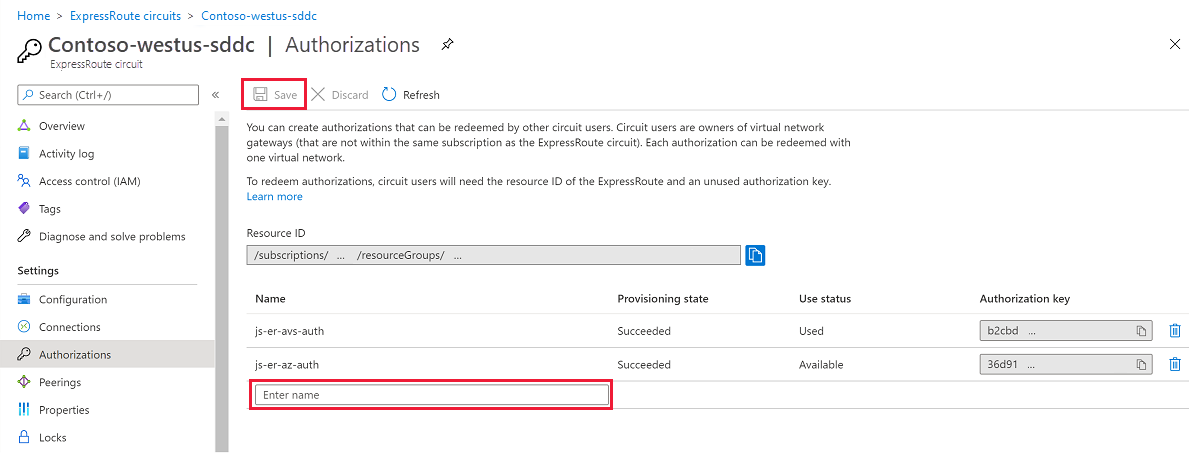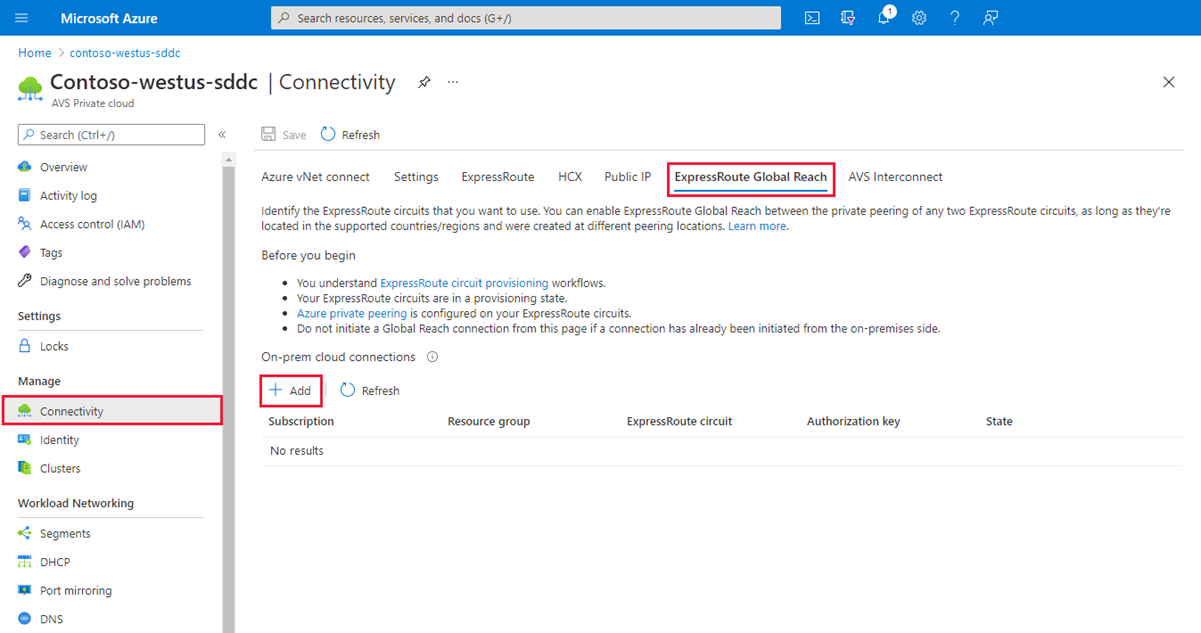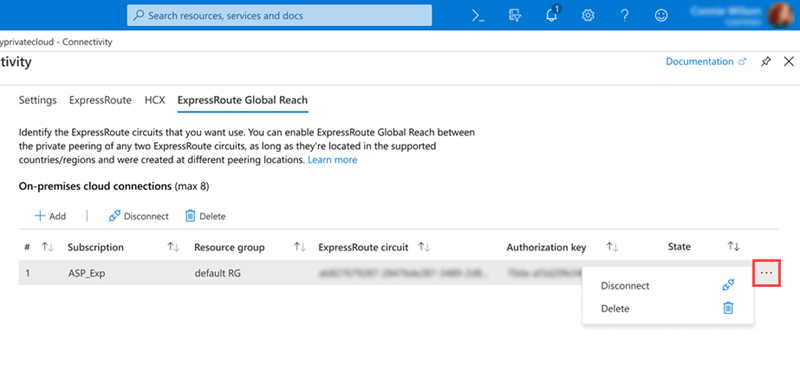Självstudie: Peer-koppla lokala miljöer till Azure VMware Solution
När du har distribuerat ditt privata Azure VMware Solution-moln ansluter du det till din lokala miljö. ExpressRoute Global Reach ansluter din lokala miljö till ditt privata Azure VMware Solution-moln. ExpressRoute Global Reach-anslutningen upprättas mellan expressroute-kretsen i det privata molnet och en befintlig ExpressRoute-anslutning till dina lokala miljöer.
Kommentar
Du kan ansluta via VPN, men det är utanför omfånget för den här snabbstartsguiden.
I den här artikeln ska du:
- Skapa en ExpressRoute-autentiseringsnyckel i den lokala ExpressRoute-kretsen
- Peer-koppla det privata molnet till din lokala ExpressRoute-krets
- Verifiera lokal nätverksanslutning
När du har slutfört det här avsnittet följer du nästa steg i slutet av den här självstudien.
Förutsättningar
Läs dokumentationen om hur du aktiverar anslutning i olika Azure-prenumerationer.
En separat, fungerande ExpressRoute-krets för att ansluta lokala miljöer till Azure, som är krets 1 för peering.
Se till att alla gatewayer, inklusive ExpressRoute-providerns tjänst, stöder 4 byte autonomt systemnummer (ASN). Azure VMware Solution använder 4 byte offentliga ASN:er för annonseringsvägar.
Kommentar
Om du annonserar en standardväg till Azure (0.0.0.0/0) ska du se till att en mer specifik väg som innehåller dina lokala nätverk annonseras utöver standardvägen för att ge hanteringsåtkomst till Azure VMware Solution. En enda 0.0.0.0/0-väg tas bort av Azure VMware Solutions hanteringsnätverk för att säkerställa att tjänsten fungerar korrekt.
Skapa en ExpressRoute-autentiseringsnyckel i den lokala ExpressRoute-kretsen
Kretsägaren skapar en auktorisering som skapar en auktoriseringsnyckel som ska användas av en kretsanvändare för att ansluta sina virtuella nätverksgatewayer till ExpressRoute-kretsen. En auktorisering är endast giltig för en anslutning.
Kommentar
Varje anslutning kräver en separat auktorisering.
Från ExpressRoute-kretsar i det vänstra navigeringsfältet går du till Inställningar och väljer Auktoriseringar.
Ange namnet på auktoriseringsnyckeln och välj Spara.
När den nya nyckeln har skapats visas den i listan över auktoriseringsnycklar för kretsen.
Kopiera auktoriseringsnyckeln och ExpressRoute-ID:t för att använda dem i nästa steg för att slutföra peering.
Peer-koppla privat moln till lokalt
Nu när du har skapat en auktoriseringsnyckel för expressroute-kretsen i det privata molnet kan du peer-koppla den till din lokala ExpressRoute-krets. Peering görs från den lokala ExpressRoute-kretsen i Azure-portalen. Du använder resurs-ID :t (ExpressRoute-krets-ID) och auktoriseringsnyckeln för expressroute-kretsen i ditt privata moln för att slutföra peeringen.
I det privata molnet går du till Hantera och väljer Anslut ivity>ExpressRoute Global Reach>Add.
Ange ExpressRoute-ID och auktoriseringsnyckeln som skapades i föregående avsnitt.
Välj Skapa. Den nya anslutningen visas i listan över lokala molnanslutningar.
Verifiera lokal nätverksanslutning
I din lokala gränsrouter bör du nu se var ExpressRoute ansluter NSX-T Data Center-nätverkssegmenten och Azure VMware Solution-hanteringssegmenten.
Viktigt!
Alla har en annan miljö och vissa måste tillåta att dessa vägar sprids tillbaka till det lokala nätverket.
Nästa steg
Fortsätt till nästa självstudie för att installera VMware HCX-tillägget i ditt privata Azure VMware Solution-moln.
Feedback
Kommer snart: Under hela 2024 kommer vi att fasa ut GitHub-problem som feedbackmekanism för innehåll och ersätta det med ett nytt feedbacksystem. Mer information finns i: https://aka.ms/ContentUserFeedback.
Skicka och visa feedback för